- El administrador de eventos de Epson es un software adicional que debe instalar para aprovecha las principales funciones de tu producto Epson.
- Sin embargo, a veces, puede dejar de funcionar si los controladores del escáner no están actualizados, no está instalado correctamente o está bloqueado por el Firewall.
- En esos casos, o no se conecta al escáner, o puede encontrar errores como este La función no está disponible para el migestor de eventos pson.
Si bien Epson Event Manager es una utilidad esencial para su escáner/impresora, a veces puede experimentar una situación en la que no funciona.
Es un error común que podría ocurrir con la impresora o el escáner Epson y el Administrador de eventos deja de funcionar por completo.
Aquí es cuando puedes a menudo se encuentran con diferentes errores, por ejemplo, Epson Event Manager no puede encontrar el controlador del escáner, No se puede conectar a un escáner, verifique la conexión del escáner, etc.
Sin embargo, si tiene problemas con el escáner Epson en Windows 10/11, puede consultar nuestra publicación detallada para obtener soluciones rápidas.
¿Por qué no funciona Event Manager de Epson?
Puede haber bastantes razones por las que su Epson Event Manager ha dejado de funcionar:
- El administrador de eventos está bloqueado por un cortafuegos
- No está instalado correctamente o no está listo para escanear
- La configuración de escaneo de red no está configurada correctamente
- Archivos del sistema corruptos
- Controladores de escáner obsoletos
También es posible que Epson Event Manager no funcione debido a un error de comunicación de la red o si hay un problema con el escáner Epson.
¿Necesito Epson Event Manager en mi computadora?
Epson Event Manager es una aplicación crucial que el escáner suele necesitar para actividades esenciales.
Se sabe que es compatible con diferentes escáneres Epson y facilita funciones como Escanear a correo electrónico, Escanear como PDF, Escanear a PC, etc.
¿Cómo soluciono Epson Event Manager si no funciona?
1. Agregue Epson Event Manager a las exclusiones
- Expanda la bandeja del sistema en la barra de tareas y haga clic en el Seguridad de Windows icono.
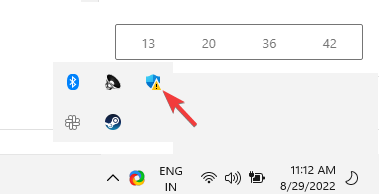
- Sobre el Seguridad de Windows página, haga clic en Protección contra virus y amenazas.
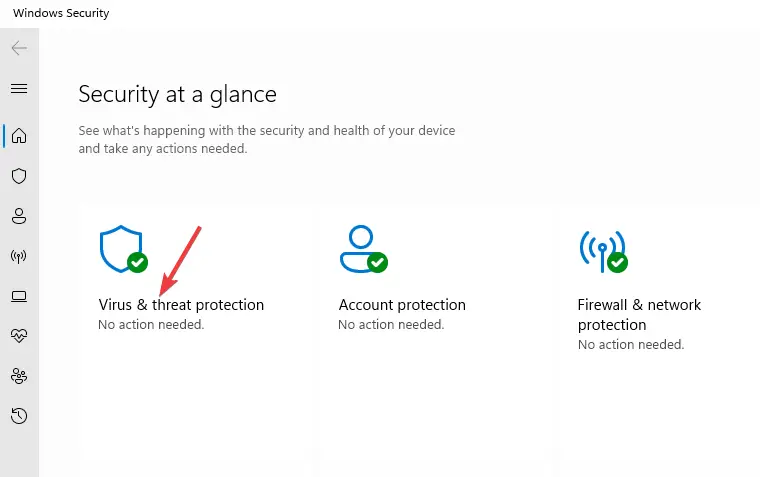
- A continuación, vaya a Configuración de protección contra virus y amenazas y haga clic en Administrar configuraciones.
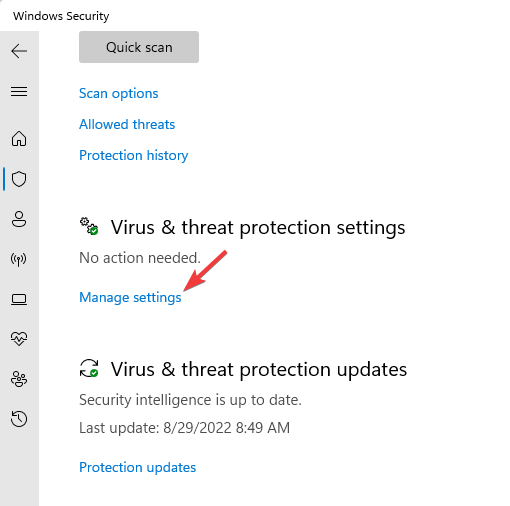
- En la siguiente ventana, desplácese hacia abajo y debajo de Exclusioneshaga clic en Agregar o eliminar exclusiones.
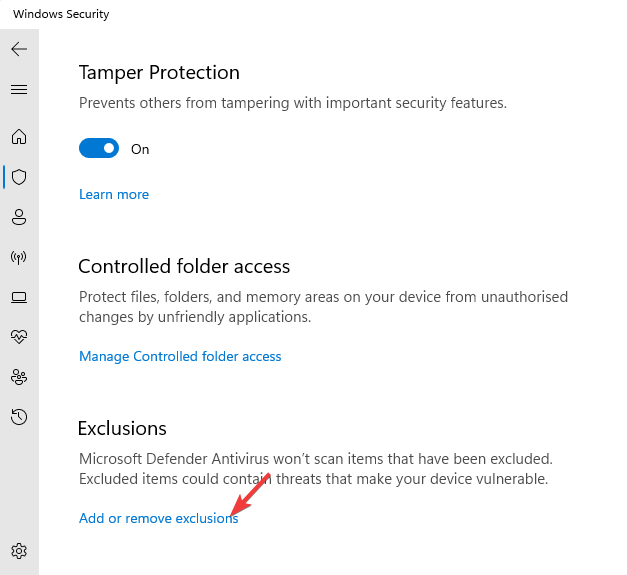
- Por debajo Exclusioneshaga clic en Agregar una exclusión y luego seleccione Carpeta.
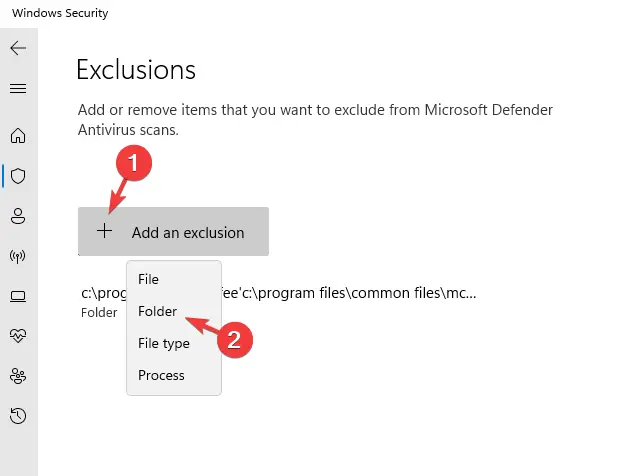
- Ahora, seleccione el Aplicación EventManager carpeta para agregar a la lista de exclusión.
Ahora ha agregado con éxito la utilidad a la lista de exclusiones y el problema debería resolverse ahora.
2. Actualice el controlador del escáner
- Visita el soporte oficial de Epson página, introduzca el nombre del producto y haga clic en Búsqueda.
- Seleccione su modelo de escáner de la lista.
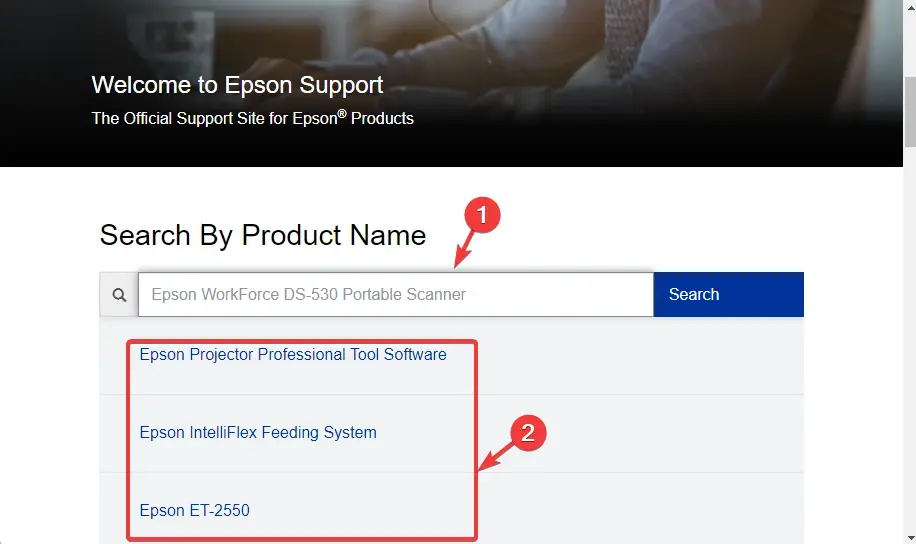
- A continuación, haga clic en el azul Descargar botón.
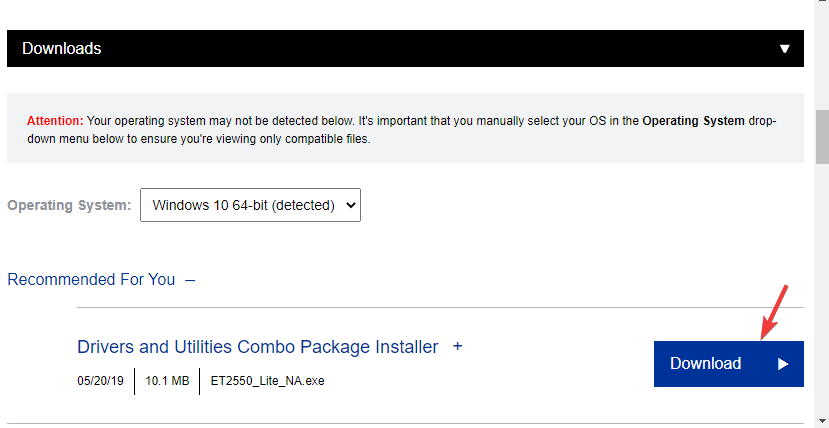
- Ahora, siga las instrucciones en pantalla para terminar de instalar el controlador.
También puede seguir nuestra guía detallada sobre cómo instalar el controlador del escáner Epson para obtener más soluciones.
Una vez hecho esto, Epson Event Manager no puede comunicarse con el problema del escáner debe solucionarse.
3. Realice una instalación limpia para el escáner
- presione el Victoria + yo teclas simultáneamente para abrir Windows Ajustes.
- Sobre el Ajustes pantalla, haga clic en aplicaciones a la izquierda.
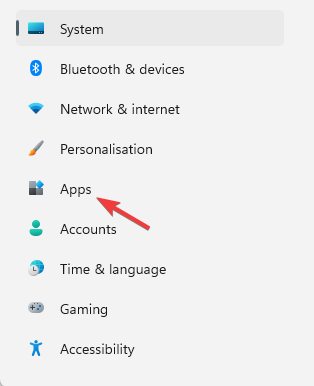
- Ahora ve a la derecha y selecciona Aplicaciones y funciones.
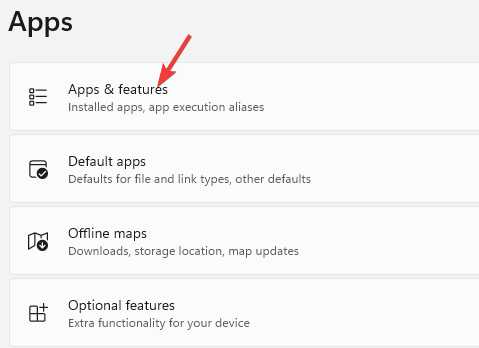
- A continuación, vaya a la lista de aplicacionesbusca el escáner epsonhaga clic en los tres puntos al lado y seleccione Desinstalar.
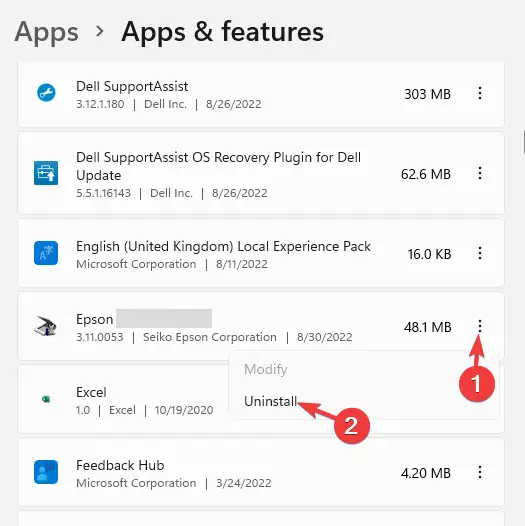
- Una vez finalizada la desinstalación, presione el botón Victoria + R teclas de acceso directo para abrir el Correr consola.
- Escribe impresoras de control en la barra de búsqueda para abrir el Controladores e Impresoras ventana.
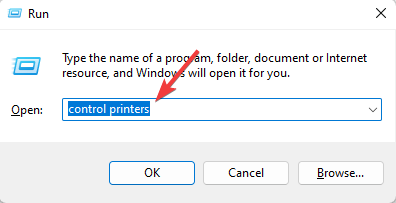
- Aquí, seleccione el escáner y presione Borrar.
- Una vez que el escáner se elimine por completo del sistema, reinicie su PC y visite Página de soporte oficial de Epson.
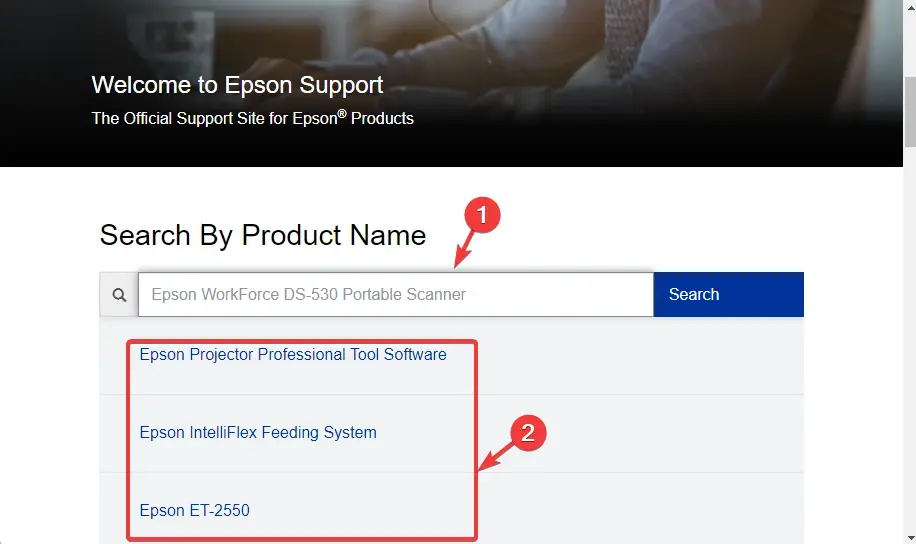
- Aquí, busque el nombre del producto y descargue e instale el paquete de software completo para el modelo de escáner.
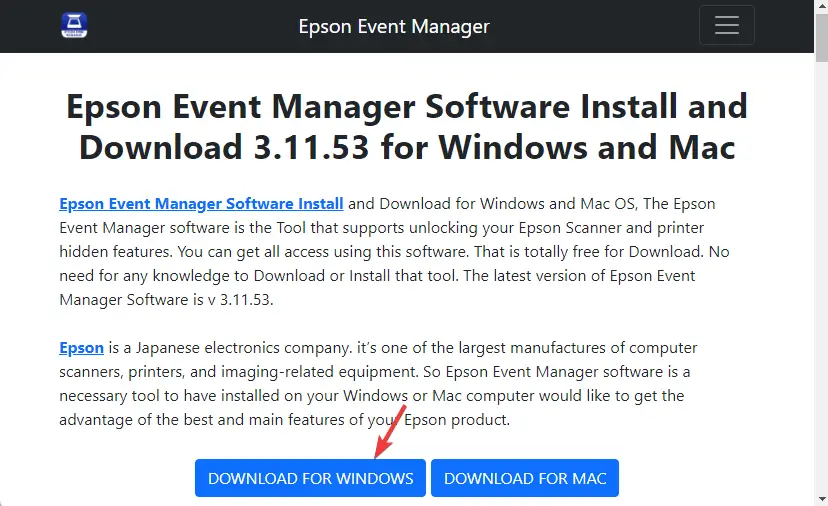
Ahora puede abrir Epson Event Manager y debería estar funcionando ahora.
4. Ejecute el verificador de archivos del sistema
- Abre el Correr consola presionando el Victoria + R llaves juntas.
- En el cuadro de búsqueda, escriba cmd y presione el botón Control + Cambio + Ingresar llaves simultáneamente para abrir el elevado Símbolo del sistema.
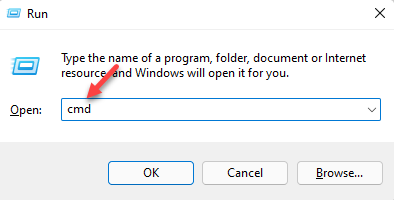
- Ejecute el siguiente comando en el Símbolo del sistema (administrador) ventana y golpe Ingresar:
sfc /scannow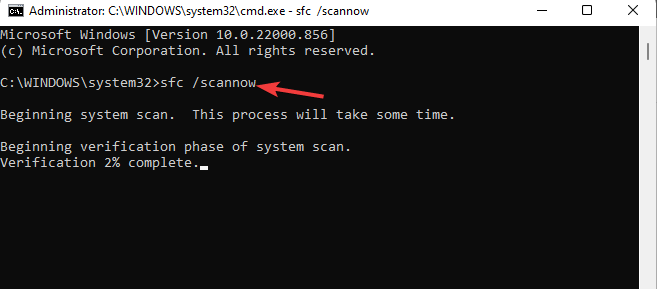
- Este proceso lleva un tiempo, así que espere pacientemente hasta que termine y vea el mensaje de éxito.
Una vez hecho esto, reinicie su PC y ahora verifique si ve un error como Epson Event Manager no puede encontrar el controlador del escáner.
Una buena alternativa es utilizar software de terceros. Restaurante es una herramienta de reparación de sistemas y eliminación de malware para dispositivos Windows. Promete un análisis rápido y detallado del sistema. Como resultado, los usuarios pueden esperar una sólida optimización del sistema, no más virus spyware y un dispositivo ordenado.
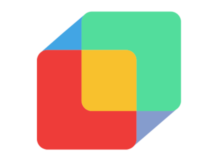
Restaurante
¡Comience a usar esta herramienta para escanear y reparar su PC mientras optimiza su rendimiento general!
5. Permitir escanear a través de una red
- Haga clic en comienzo y tipo epson en la barra de búsqueda de Windows.
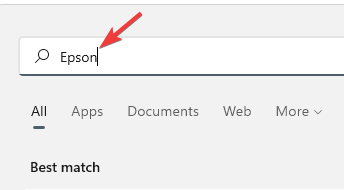
- Abre el epson carpeta y seleccione Configuración de Epson Scan.
- A continuación, seleccione su escáner de la Seleccionar escáner lista.
- Ahora, haga clic en el La red ajuste y haga clic Agregar.
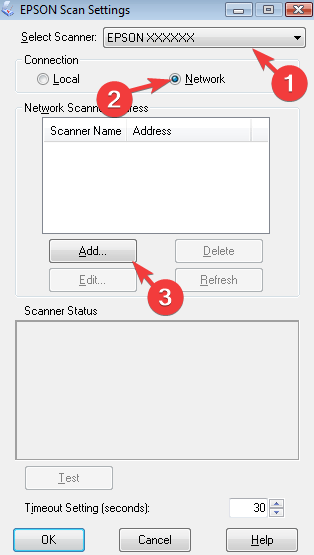
- Ahora comenzará a buscar un dirección IP.
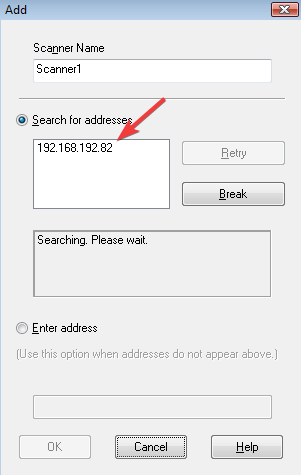
Este método es aplicable si el escáner Epson no funciona y causa un problema con el Administrador de eventos.
¿Cómo conecto mi impresora Epson al Administrador de eventos?
Antes de proceder a descargar e instalar la utilidad y conectarla a la impresora, asegúrese de desactivar cualquier firewall/antivirus para evitar el bloqueo de comunicación entre la impresora y su PC.
Ahora proceda a instalar y conectar el Event Manager con la impresora Epson:
- Visita el pagina oficial de descarga Para el Administrador de eventos de Epson y descargue la utilidad para Windows/Mac.
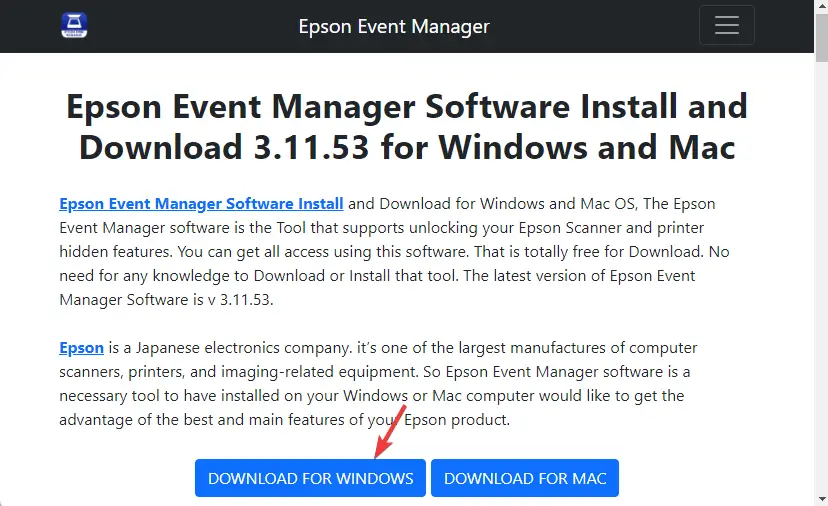
- Hacer clic próximo sobre el Administrador de eventos de Epson asistente de configuración y siga las instrucciones en pantalla para finalizar la instalación.

- Asegúrese de marcar la casilla junto a Permitir la comunicación a través del Firewall de Windows en el final.
- Abre el Administrador de evento y bajo el Configuración de botones pestaña, seleccione su epson producto del menú desplegable junto a Escáner.
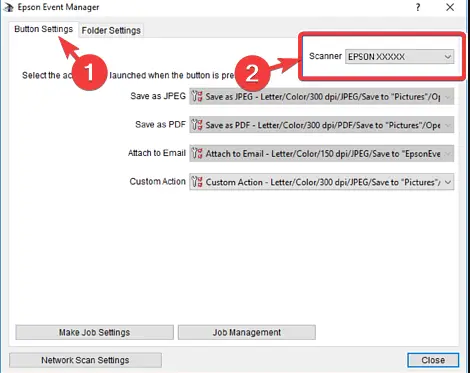
- A continuación, presione el botón Victoria + R teclas simultáneamente para abrir el Correr consola.
- En la barra de búsqueda, escriba impresoras de control y golpear Ingresar.
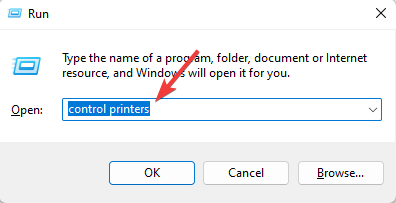
- Sobre el Dispositivos e impresoras ventana, haga clic derecho en su epson impresora/escáner y haga clic en Propiedades de la impresora.
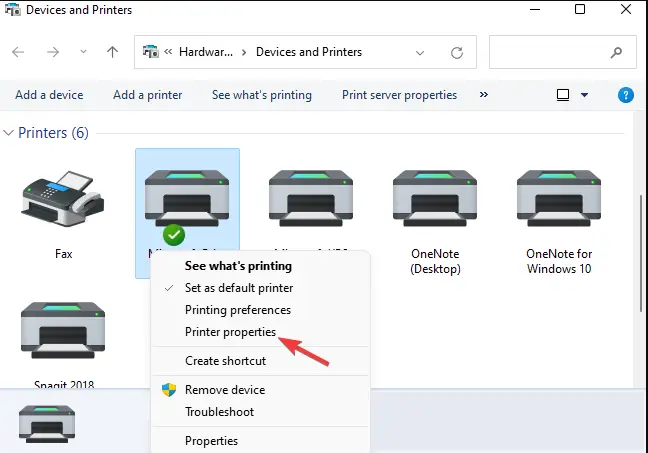
- A continuación, en el Propiedades cuadro de diálogo, haga clic en el Eventos pestaña, y Seleccione un evento del menú desplegable junto a él.
- Por debajo ComportamientoSeleccione Administrador de eventos de Epson a comienzo este programa.
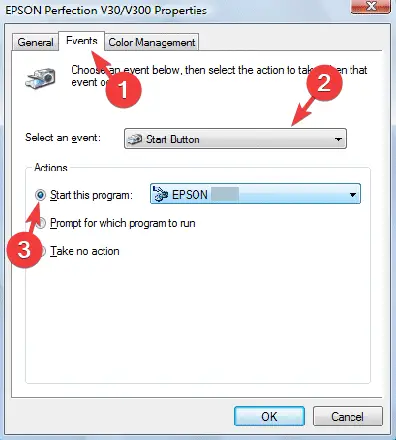
- Hacer clic Aplicar y OK.
Sin embargo, si su Event Manager aún no funciona en Windows 10/11, consulte el manual del usuario que vino con la impresora y comuníquese con el soporte técnico de Epson si el dispositivo aún está en garantía.
Pero si su escaneo Epson no funciona en Windows 11, puede leer nuestra guía de solución de problemas para obtener más información.
Para cualquier otra consulta relacionada con la impresora o el escáner Epson, puede informarnos en el cuadro de comentarios a continuación.

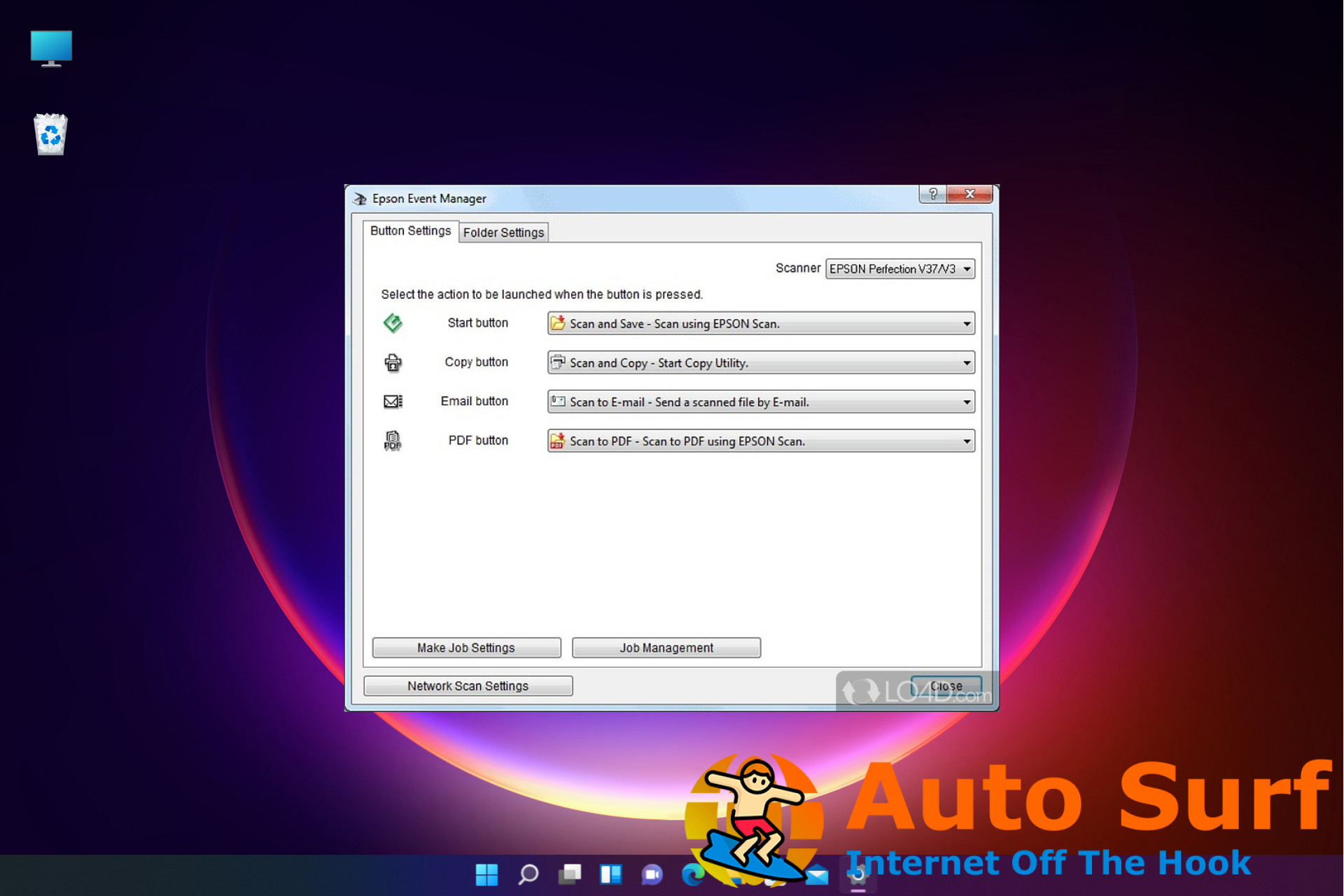
![La ejecución del código no puede continuar porque msvcp140.dll [Fixed] La ejecución del código no puede continuar porque msvcp140.dll [Fixed]](https://auto-surf.ro/wp-content/uploads/1644623863_77_La-ejecucion-del-codigo-no-puede-continuar-porque-msvcp140dll-Fixed-768x512.jpg?v=1644623865)
![REVISIÓN: el período de tiempo de espera del semáforo ha expirado [5 solutions] REVISIÓN: el período de tiempo de espera del semáforo ha expirado [5 solutions]](https://auto-surf.ro/wp-content/uploads/1644621669_36_REVISION-el-periodo-de-tiempo-de-espera-del-semaforo-ha-768x512.jpg?v=1644621672)
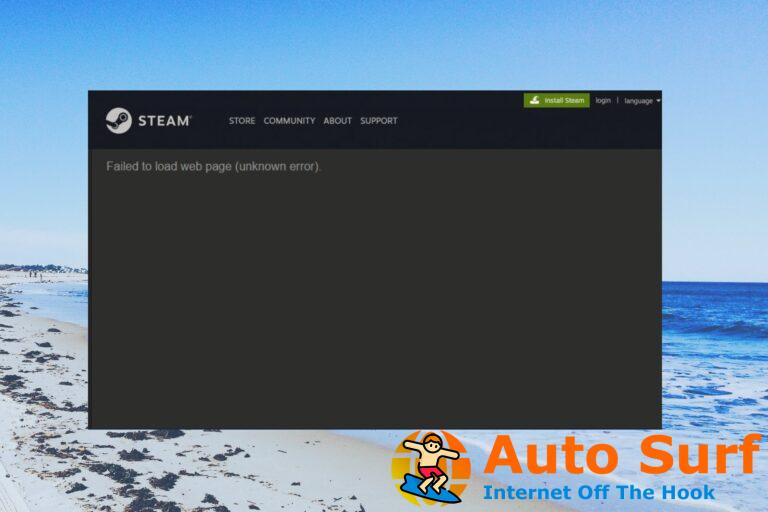
![Error fatal de la plataforma de vapor [Causes & Fixes] Error fatal de la plataforma de vapor [Causes & Fixes]](https://auto-surf.ro/wp-content/uploads/1673673557_Error-fatal-de-la-plataforma-de-vapor-Causes-Fixes-768x512.jpg?v=1673673559)
![REVISIÓN: el modo seguro falla en Windows 10/11 [Full Guide] REVISIÓN: el modo seguro falla en Windows 10/11 [Full Guide]](https://auto-surf.ro/wp-content/uploads/1644657542_949_REVISION-el-modo-seguro-falla-en-Windows-1011-Full-Guide-768x512.jpg?v=1644657544)
![Cómo reparar el conector de alimentación de la computadora portátil sin soldar [Full guide] Cómo reparar el conector de alimentación de la computadora portátil sin soldar [Full guide]](https://auto-surf.ro/wp-content/uploads/1644610425_430_Como-reparar-el-conector-de-alimentacion-de-la-computadora-portatil-768x512.jpg?v=1644610427)